วิธีสร้างไฟล์จำลองขนาดใหญ่ใน Windows 10
โพสต์นี้จะแสดงวิธีสร้างไฟล์ทดสอบทุกขนาดโดยใช้ Command Prompt(generate a test file of any size using Command Prompt)ในWindows(Windows 10) 10 คุณสามารถสร้างไฟล์จำลองขนาด 100 MB, 1 GB, 1 TB หรือขนาดอื่นๆ ได้ภายในไม่กี่วินาที แม้ว่าจะมีซอฟต์แวร์สร้างไฟล์จำลอง(dummy file generator software) อยู่หลายตัว แต่ก็มีเครื่องมือในตัวของWindows 10ที่เรียกว่าFsutil.exeที่คุณสามารถใช้ได้เช่นกัน
ไฟล์ที่ส่งออกไม่มีข้อมูลจำลองหรือตัวอย่างอยู่ในนั้น แต่ก็ดีสำหรับวัตถุประสงค์ในการทดสอบต่างๆ นอกจากนั้น คุณยังสามารถตั้งค่าประเภทไฟล์ (เช่นTXT , PDFเป็นต้น) หรือนามสกุลไฟล์เพื่อสร้างไฟล์ทดสอบของคุณ
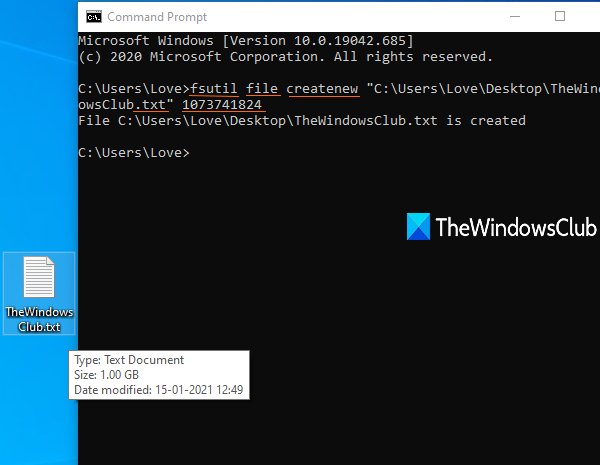
วิธีสร้างไฟล์จำลองขนาดใหญ่ในWindows 10
สำหรับผู้ใช้ทั้งหมดที่ต้องการดาวน์โหลดไฟล์ตัวอย่างขนาดใหญ่เพื่อการทดสอบเป็นครั้งคราว คุณลักษณะดั้งเดิมของWindows 10นี้มีประโยชน์มากอย่างแน่นอน แทนที่จะค้นหาทางอินเทอร์เน็ตเพื่อรับไฟล์ตัวอย่างทุกครั้ง คุณสามารถสร้างไฟล์เหล่านี้ได้ด้วยตัวเองโดยไม่ต้องใช้เครื่องมือของบุคคลที่สาม
ก่อนอื่น ให้เปิดหรือเปิดใช้ Command Promptจากนั้นคุณต้องป้อนคำสั่งด้วยรายการต่อไปนี้:
fsutil file createnew <file name/path/extension> <size of file in bytes>
สมมติว่าคุณต้องการสร้างไฟล์ข้อความขนาด 100 MB บนเดสก์ท็อปโดยใช้ตัวอย่าง(sample) ชื่อ จากนั้นคำสั่งจะเป็น:
fsutil file createnew "C:\Users\<username>\Desktop\sample.txt" 104857600
แทนที่ชื่อผู้ใช้(username)ด้วยชื่อจริงของพีซีของคุณในคำสั่ง
ดำเนินการคำสั่งและไฟล์จำลองขนาด 100 MB จะถูกสร้างขึ้นอย่างรวดเร็ว
ในทำนองเดียวกัน หากคุณต้องการสร้างไฟล์ทดสอบขนาด 1 GB ให้รันคำสั่งด้านบนโดยป้อนขนาดไฟล์เป็น1073741824
คุณสามารถใช้ตัวแปลงหน่วยบางตัวเพื่อแปลง MB เป็นไบต์หรือ GB เป็นไบต์เพื่อให้ได้ตัวเลขที่แน่นอนสำหรับไฟล์ทดสอบของคุณ
หวังว่าโพสต์นี้จะเป็นประโยชน์
Related posts
วิธีการแก้ไขรีจิสทรีจาก Command Prompt ใน Windows 10
คำสั่ง tasklist และ Taskkill ใน Windows 10 คืออะไร
วิธีปิดใช้งาน WiFi โดยใช้ CMD or Powershell ใน Windows 10
ปิดใช้งาน Scroll-Forward ใน CMD and PowerShell บน Windows 10
CLEAR Clipboard ใช้ Shortcut, CMD or Context Menu ใน Windows 10
Watch ทีวีดิจิตอลและฟัง Radio บน Windows 10 กับ ProgDVB
ซอฟต์แวร์ฟรีเพื่อตรวจสอบ System Performance & Resources ใน Windows 10
ฟรี Battery Limiter software สำหรับ Windows 10
ค้นหารหัสผ่าน WiFi ใน Windows 10 โดยใช้ CMD
สร้าง Keyboard Shortcut เพื่อเปิด Website คุณชื่นชอบใน Windows 10
Emulate Mouse คลิกโดยโฉมใช้ Clickless Mouse ใน Windows 10
วิธีปิดใช้งานคลาสเก็บข้อมูลที่ถอดออกได้และการเข้าถึงใน Windows 10
เปิดไฟล์ได้อย่างง่ายดายด้วย MyLauncher สำหรับคอมพิวเตอร์ Windows 10
Make Firefox display Media Controls on Media Controls Lock Screen Lock Screen
แพคเกจการเปิดใช้งานคืออะไรใน Windows 10
วิธีการติดตั้ง Color Profile ใน Windows 10 โดยใช้ ICC Profile
วิธีการเปิดใช้งาน Legacy Search Box ใน File Explorer ของ Windows 10
วิธีการบังคับใช้ Google SafeSearch ใน Microsoft Edge ใน Windows 10
Best ฟรี Barcode Scanner software สำหรับ Windows 10
วิธีใช้ Network Sniffer Tool PktMon.exe ใน Windows 10
